Veelgestelde vragen (FAQ's) over de Octalarm-Touch of de Octalarm-Touch Pro
Staat uw vraag er niet tussen?
Neem dan gerust contact op met onze helpdesk. Zij zijn op maandag t/m vrijdag van 8:30 uur tot 17:00 uur bereikbaar op telefoonnummer +31 174 794024 of per e-mail via helpdesk@adesys.nl.
U kunt de alarmmelders op afstand beheren door deze in een aangemaakt bedrijfsaccount op het portaal toe te voegen door het serienummer en de koppelcode in te geven (de melders kunnen op verschillende locaties geïnstalleerd zijn):
- ga naar https://portal.octalarm.com en log in
- druk in het scherm 'Apparaten' op '+'
- vul het serienummer en de koppelcode in
Deze staan in de alarmmelder onder 'Instellingen’ | ‘Systeem informatie’ . Dit scherm kunt u ook benaderen door op het dashboard op het GSM bereik te drukken.
Nadat de melders zijn gekoppeld kunt u (maar ook uw installateur, ieder via zijn eigen account en met zijn eigen bevoegdheden) de melders op afstand beheren. De Octalarm-Touch of Octalarm-Touch Pro moet(en) wel verbonden zijn met internet en de webportal moet ingeschakeld staan.
Aandachtspunten
- Zorg ervoor dat minimaal software versie release 2 is geïnstalleerd
- Maak per gebruiker in de contactlijst van de melder(s) een gebruikersnaam en wachtwoord aan
- Gebruik deze inlog gegevens bij het instellen op afstand, nadat u bent ingelogd op het Octalarm portaal
- Zorg ervoor dat de melder verbonden is met internet en de webportal in de melder is ingeschakeld
- Zorg ervoor dat de melder via de UTP aansluiting verbonden is met het bedrijfsnetwerk
- Benader de melder via de webbrowser van een pc binnen het bedrijfsnetwerk door het IP-adres van de melder in de adresbalk van de browser te typen.
(Het IP-adres van de melder staat in de melder onder 'Instellingen’ | ‘Systeem informatie’. Dit scherm kunt u ook benaderen door op het dashboard op het GSM bereik te drukken.) - Met de gebruikersnaam en het wachtwoord waarmee u geregistreerd staat in de melder heeft u nu toegang tot de melder en kan deze op afstand beheerd worden
Zie handleiding hoofdstuk 9.2 'Instellen op afstand' voor verdere toelichting:
Contacten die in de alarmmelder met een gebruikersnaam en wachtwoord zijn toegevoegd, kunnen met diezelfde gegevens inloggen op het Octalarm portaal. Zo hebben zij toegang tot instellen op afstand.
Zie handleiding hoofdstuk 5 'Contacten' voor verdere toelichting over het toevoegen en bewerken van contacten:
Doordat de IP65 kast door Adésys is gemodificeerd met een montage rail en meegeleverde afdekplaat (en bijbehorende
schroeven), is een snelle en simpele installatie in slechts 7 stappen mogelijk:
- Doe de kast open en schroef de 4 schroefjes van de afdekplaat los
- Haal de zwarte afdekplaat uit de kast door de klemmetjes ietwat tegendruk te geven en de plaat naar voren te halen
- Verwijder de onderste twee schroeven (vanuit het oogpunt wanneer het Adésys logo op de kast rechtsboven zit)
- Schuif de Octalarm-Touch (niet meegeleverd) met de daarvoor bestemde uitsparingen aan de achterzijde van de alarmmelder, over de bovenste schroeven
- Maak de klep van de Octalarm-Touch open en schroef de twee onder stap 3 verwijderde schroeven terug
- Sluit alle benodigde kabels aan. Maak hiervoor naar eigen wens gebruik van de voorinkepingen van de IP65 kast
- Monteer de afdekplaat terug en schroef de vier schroeven weer vast
Infoblad 'Hoe u de Octalarm alarmmelder monteert in de IP65 kast'
|
Omdat het plaatsen en installeren van de Octalarm-Touch of Octalarm-Touch Pro een heel belangrijk onderdeel is in het verkrijgen van een veilige en betrouwbare alarmering, adviseren wij u de installatie door uw huisinstallateur te laten uitvoeren. |
Standaard worden de telefoonnummers van nieuwe contacten in de oproeplijst ‘Alle contacten’ geplaatst. Door deze lijst kan een alarm altijd uitmelden. Het is helaas niet mogelijk om de volgorde van de contacten te wijzigen in de standaard oproeplijst 'Alle contacten'. Echter, het is wel mogelijk om de volgorde van de contacten te wijzigen in toegevoegde oproeplijsten.
Hoe wijzig ik de volgorde van de contacten in toegevoegde oproeplijsten?
- Ga naar 'Contacten'
- Selecteer 'Oproeplijsten"
- Selecteer de gewenste oproeplijst
- Selecteer 'Wijzigen'
- Selecteer een contact en sleep deze naar de gewenste positie
- Sla de lijst op
Zie handleiding hoofdstuk 5.2 'Oproeplijsten' voor verdere toelichting over hoe u nieuwe oproeplijsten aan maakt en hoofdstuk 6.1 'Ingangen configureren' voor verdere toelichting over hoe u oproeplijsten aan alarmingangen en/of systeemstoringen koppelt:
Nee, dat is niet mogelijk.
De Octalarm-Touch en de Octalarm-Touch Pro rouleren bij het uitmelden automatisch zijn interfaces. Op deze manier controleert de alarmmelder of alle interfaces nog werken.
Bijvoorbeeld: na het opstarten begint de melder bij een alarm met uitbellen via GSM. Nadat deze oproep is geweest verandert de melder automatisch de volgorde en zal hij bij het volgende alarm de oproep uitvoeren met een andere communicatie interface.
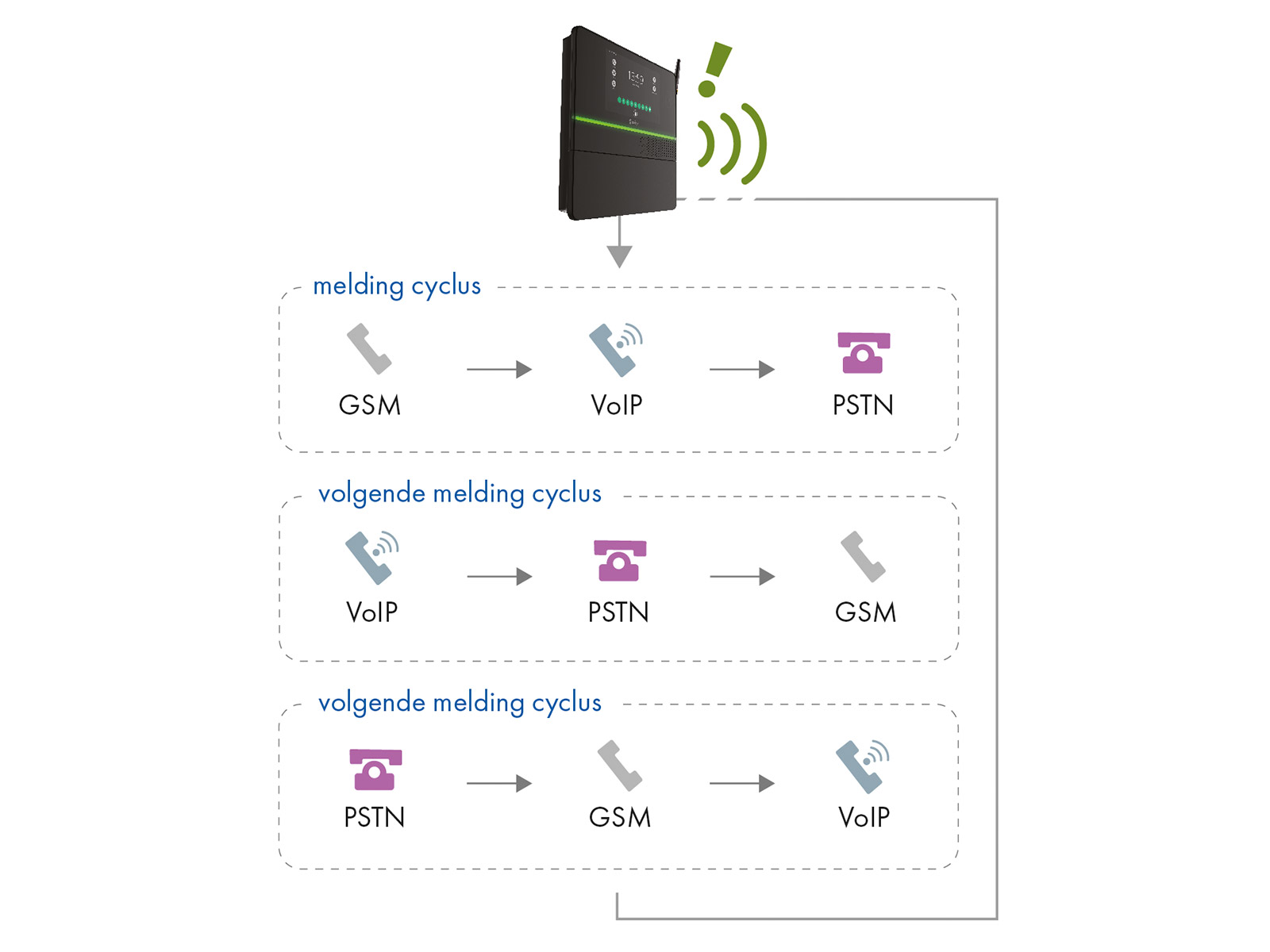
Als er bij een bepaalde communicatie interface vijf of meer oproepen zijn mislukt, dan wordt deze storing actief.
Die teller wordt pas weer op nul gezet, als er weer een geslaagde oproep over deze communicatie interface is geweest. Dit alarm zorgt ervoor dat alle uitbel mogelijkheden bewaakt worden.
|
Hoe u de melding 'meerdere belpogingen mislukt' opheft
- Voer vanuit 'Contacten' een test oproep uit via de communicatie interface die de foutmelding geeft
- Volg de instructies van de test
Wanneer de interface in orde is, wordt dit weergegeven met 'oproep geslaagd'. De alarmmelding valt hiermee weg.
Systeemstoringen zijn alarmen die de werking van de Octalarm-Touch of Octalarm-Touch Pro beveiligen:
- Netstoring – bij het wegvallen van de spanning
- Interne storingen – een verzameling van storingen die een bedreiging vormen voor de afhandeling van de alarmen:
- GSM
- VoIP/SIP
- PSTN
- Externe IO (EM-8001) niet bereikbaar
- Batterijstoring
- Meerdere alarmen – het groeperen van veel alarmen tegelijkertijd
Met de toevoeging van de EM-8001 uitbreidingsmodules neemt het aantal uit te bellen alarmen toe. Wanneer er meer dan 5 alarmen tegelijk optreden, bijvoorbeeld door spanningsuitval, is het niet zinvol deze alarmen allemaal individueel uit te bellen. In dat geval worden ze gegroepeerd en ontstaat er naast het alarm 'spanningsuitval' ook een melding 'meerdere alarmen'. Wij adviseren dringend deze functie te koppelen aan een urgente oproeplijst.
Elke categorie kan gekoppeld worden aan een (specifieke) oproeplijst.
Zie handleiding hoofdstuk 6.2 'Systeemstoringen' voor verdere toelichting:
Ja, de batterij van de melder is dan aan vervanging toe.
De bij aankoop van de Octalarm-Touch of Octalarm-Touch Pro meegeleverde oplaadbare LiFePO4 batterij (LFR18650-2S | 6.4 V/1500mAh | 9.6WH) heeft een levensduur van 3 jaar. De melder geeft aan wanneer de batterij vervangen moet worden door de melding ‘maximale batterij leeftijd bereikt’. In dit geval dient de batterij vervangen te worden. De herhalingsvertraging na acceptatie van dit alarm is 30 dagen.
Het vervangen van de batterij kan heel simpel zelf uitgevoerd worden:
- beweeg de klep van de behuizing omhoog totdat er een klik hoorbaar is
- haal de batterij klittenband houder en vervolgens de batterij aansluiting los en verwijder de oude batterij
- plaats de nieuwe batterij op het batterij vlak en zet deze strak vast met het klittenband
- sluit vervolgens de connector weer aan
![]() Gebruik alleen de door Adésys geleverde batterij S-Batt-6,4V
Gebruik alleen de door Adésys geleverde batterij S-Batt-6,4V
Deze is door Adésys ontwikkeld en volledig gekeurd. (Bij gebruik van een verkeerd type oplaadbare batterij, bestaat de mogelijkheid dat dit schade geeft aan het apparaat of de batterij.) U kunt de batterij bestellen via de webshop.
Infoblad 'Hoe vervang ik de batterij'
Deze instellingen zijn afhankelijk van uw provider. Voor deze gegevens verwijzen wij u naar uw systeembeheerder en/of provider.
Zie handleiding hoofdstuk 7.4.4. 'VoIP' en hoofdstuk 7.4.5. 'E-mail' voor verdere toelichting hoe u uw eigen SIP en/of SMTP server instelt:
| Bij later activeren van Octalarm Connect dient u de e-mail en VoIP server handmatig om te zetten naar 'Octalarm Portal'. |
Dit kan door verschillende redenen komen:
- VoIP is uitgeschakeld
- De webportal is uitgeschakeld
- U wilt gebruik maken van de 24/7 bewaakte Adésys servers, maar de meegeleverde simkaart is nog niet geactiveerd
- Zorg dat er een account is aangemaakt op het Octalarm Portaal (portal.octalarm.com)
- activeer Octalarm Connect Waarom Octalarm Connect afsluiten?
Zie handleiding hoofdstuk 7.1.2 'Octalarm Connect', hoofdstuk 7.4.4. 'VoIP' en resp. hoofdstuk 7.4.9. 'Webportal' (Touch) of hoofdstuk 7.4.10. 'Webportal' (Touch Pro) voor verdere toelichting hoe u Octalarm Connect, VoIP en het Webportal inschakelt:
Heeft u nog steeds geen verbinding via VoIP?
Neem dan contact op met onze helpdesk. Zij zijn op maandag t/m vrijdag van 8:30 uur tot 17:00 uur bereikbaar op telefoonnummer +31 174 794024 of per e-mail via helpdesk@adesys.nl.
Ja, dat klopt. +31857924874 is het telefoonnummer van één van onze VoIP telecom providers waarmee wij u bellen voor de alarmering.
Normaal gesproken ziet u dit telefoonnummer niet, maar afhankelijk van uw telecomaanbieder (of mobiele provider) kan het voorkomen dat u in plaats van het gebruikelijke telefoonnummer +31883561000 het telefoonnummer +31857924874 te zien krijgt op uw telefoon.
Ja, dat kan. In sommige situaties kunnen er problemen optreden met de verbinding met het Octalarm portaal (portal.octalarm.com) door een firewall in het bedrijfsnetwerk.
Dit kan leiden tot een slechte en/of beperkte verbinding met de alarmmelder, waardoor deze voortdurend berichten naar de server van Adésys verzendt. De server raakt hierdoor overbelast. Voor uw klant betekent dit dat het risico bestaat dat de Octalarm-Touch of Octalarm-Touch Pro geen stabiele verbinding heeft en dus geen VoIP.
Zie infoblad 'Wat te doen bij een firewall in het bedrijfsnetwerk' hoe u dit kunt voorkomen.
De Octalarm-Touch en de Octalarm-Touch Pro zijn in 1 model leverbaar met standaard 8 ingangen.
Op veler verzoek is een uitbreidingsmodule, de EM-8001, ontwikkeld. Met deze externe module kan het aantal ingangen van de alarmmelders worden uitgebreid naar 16 en zelfs 24 ingangen (maximaal 2 modules per melder). De EM-8001 wordt via de I/O bus (RS485) met de melder verbonden.
Voor het gebruik van de uitbreidingsmodules is software versie 2.1.1 of hoger benodigd.
|
Omdat het plaatsen en installeren van de Octalarm-Touch of Octalarm-Touch Pro, en zeker in combinatie met een uitbreidingsmodule EM-8001, een heel belangrijk onderdeel zijn in het verkrijgen van een veilige en betrouwbare alarmering, adviseren wij u de installatie door uw huisinstallateur te laten uitvoeren. |
Voor het aansluiten en voeden van de EM-8001 vanuit de alarmmelder dient een 4 aderige kabel met 2 pair gebruikt te worden.
|
Voor het gebruik van de uitbreidingsmodules is software versie 2.1.1 of hoger benodigd.
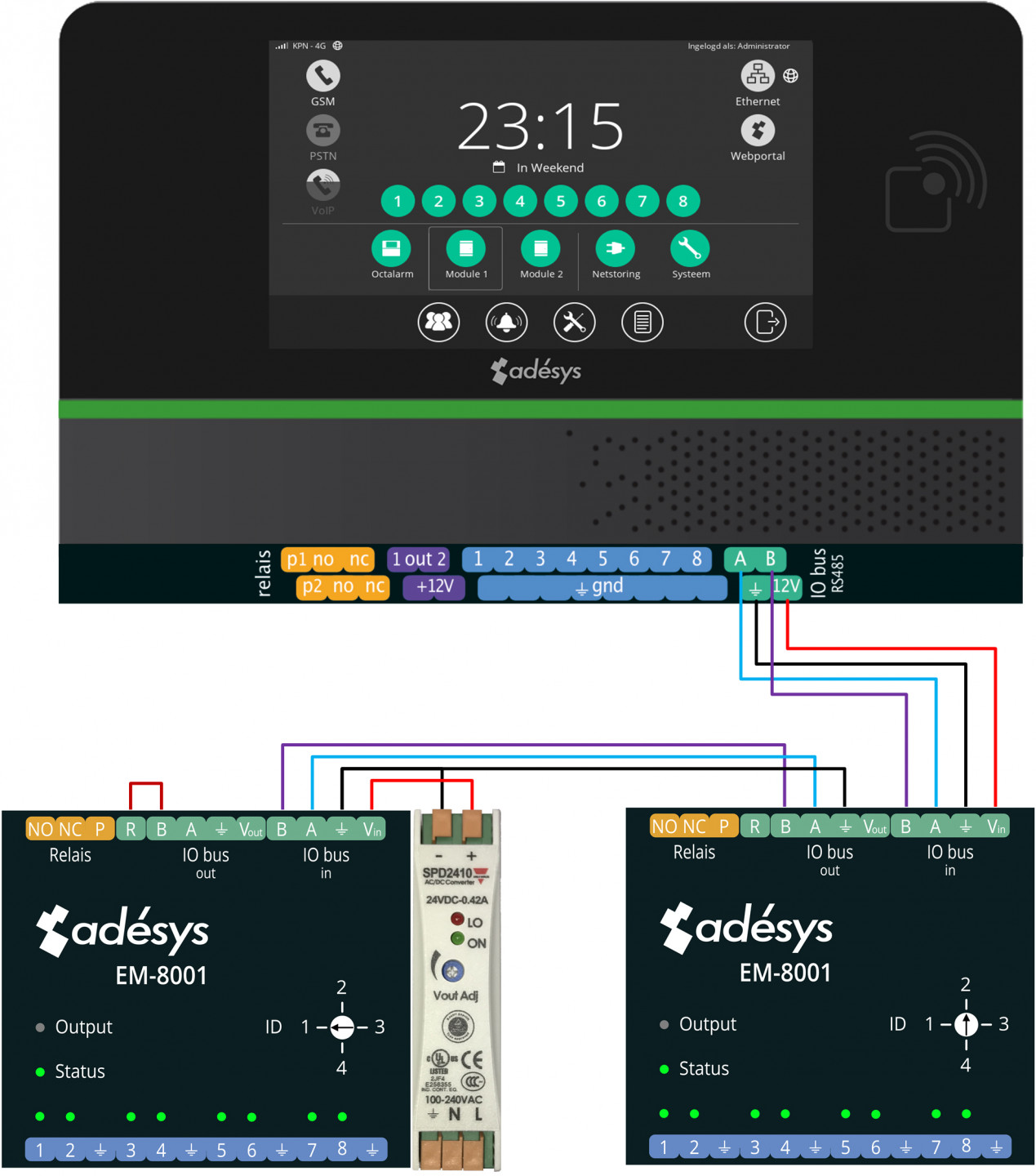
Aanvullende informatie
- Quickstart Octalarm EM-8001
- Handleiding hoofdstuk 10 'Externe IO: EM-8001 (externe module)
Nee, de EM-8001 is niet geschikt voor het aansluiten in een ster-configuratie. U sluit de EM-8001 in een bus-configuratie aan. De draden dienen aangesloten te worden op de aansluiting corresponderend met de markering op de frontsticker.
|
De laatste EM-8001 op de bus zal altijd afgesloten moeten worden met 120 ohm weerstand. Deze zit intern in de EM-8001 en het aansluiten hiervan doet u door de 'R' en 'B' extern met elkaar te verbinden op de schroefconnector. |
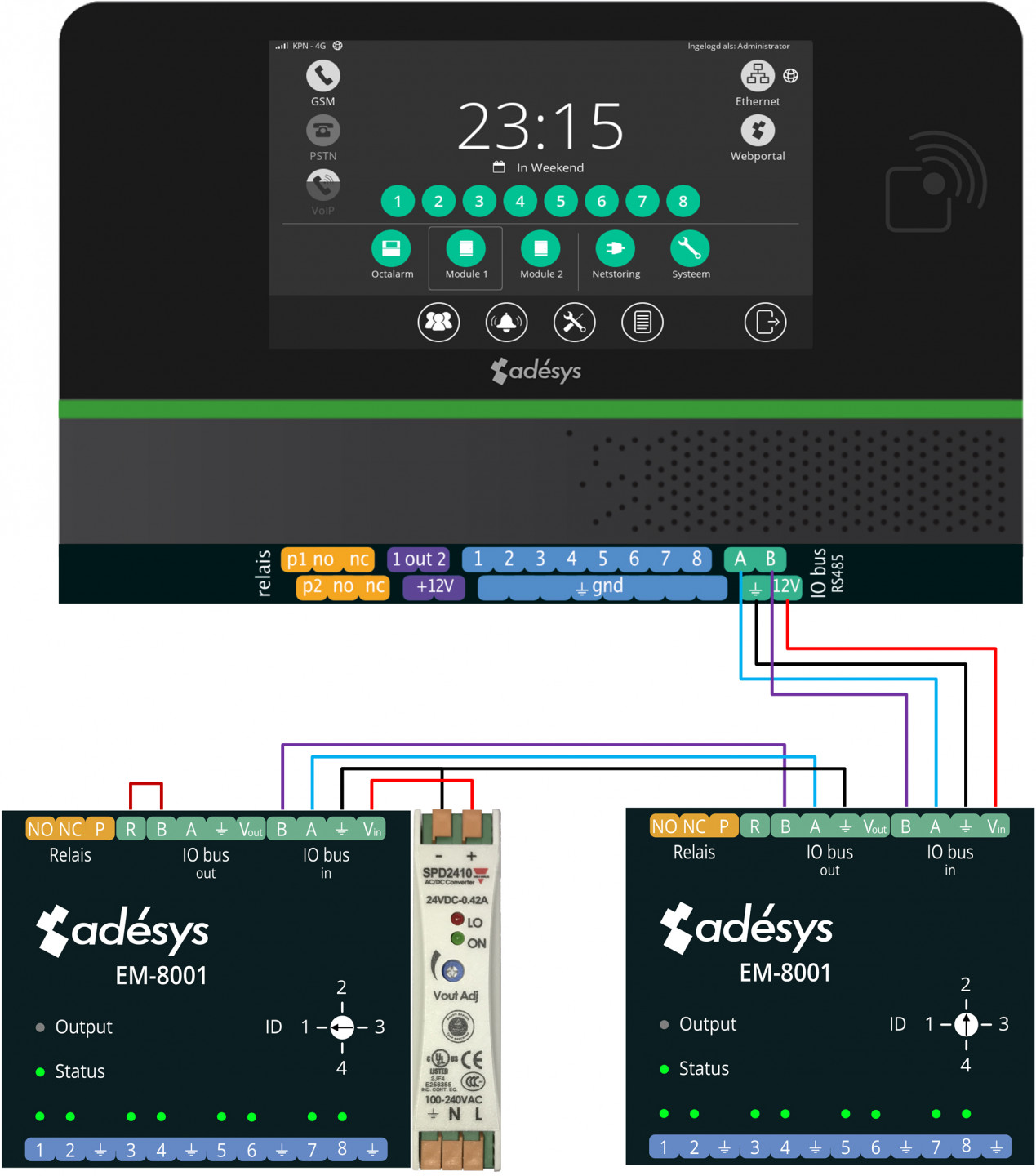
De voeding voor de EM-8001 kan op twee manieren geregeld worden:
- vanuit de alarmmelder – met een 4 aderige kabel met 2 pair. De verschillende aders zijn voor:
- Pair 1: signaallijn A en B
- Pair 2: voeding en aardedraad
- via een externe voeding – met een 3 aderige kabel met 1 pair en 1 core. De verschillende aders zijn voor:
- Pair 1: signaallijn A en B
- Core: aardedraad
Voor het gebruik van de uitbreidingsmodules is software versie 2.1.1 of hoger benodigd.
Aanvullende informatie
- Quickstart Octalarm EM-8001
- Handleiding hoofdstuk 10 'Externe IO: EM-8001 (externe module)
Ja dat kan kloppen. Bij gebruik van Octalarm Connect (via de meegeleverde simkaart) staat VoLTE (bellen via 4G) inderdaad uit omdat dit (nog) niet wordt ondersteund. Wanneer u een eigen simkaart gebruikt is deze instelling afhankelijk van de telecom provider en/of type abonnement.
Ja, beide melders worden met een nog niet geactiveerde simkaart geleverd. Deze simkaart is gekoppeld aan de GSM module. U kunt de simkaart activeren door het afsluiten van Octalarm Connect (ad € 14,95 excl. btw per maand). U gaat hierbij een overeenkomst aan met Adésys en betaalt het verschuldigde bedrag rechtstreeks. Activatie van de simkaart kan simpel via de instel wizard (tijdens de onboarding door uw installateur) of achteraf via de melder zelf of via het Octalarm portaal.
Aanvullende informatie
- Waarom Octalarm Connect afsluiten
- Zie handleiding hoofdstuk 7.1.2 'Octalarm Connect' voor verdere toelichting over hoe u Octalarm Connect via de alarmmelder of het portaal kunt activeren:
De up-to-date softwareversie is 2.5.2
De firmware versie van uw alarmmelder kunt u vinden in het systeem informatie scherm. U kunt op twee manieren in dit scherm komen:
- via het dashboard (ook als er niet is ingelogd in de melder)
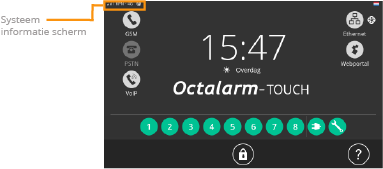
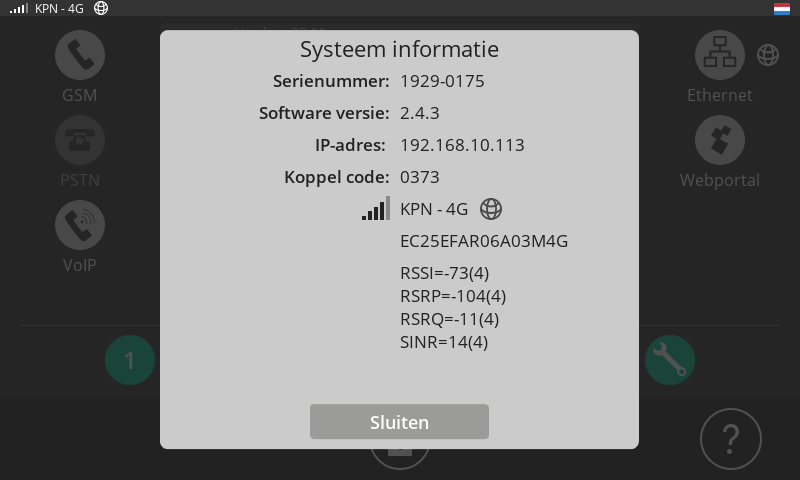
- door in te loggen, naar 'Instellingen' te gaan en vervolgens voor 'Systeeminformatie' te kiezen
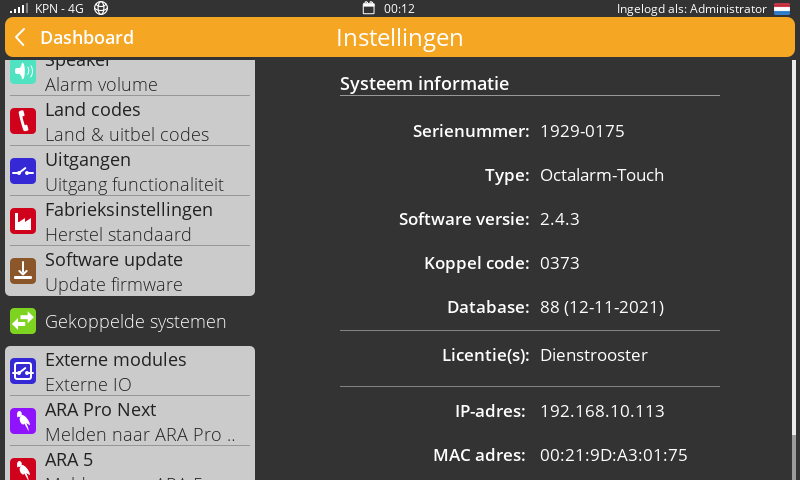
Of uw melder up-to-date is staat onder 'Instellingen' | 'Software update'. Hier vindt u in de release notes onder versie historie ook wat er in welke versie veranderd is.
![]() Zorg ervoor dat de melder verbinding heeft met internet en dat de webportal is ingeschakeld
Zorg ervoor dat de melder verbinding heeft met internet en dat de webportal is ingeschakeld
Zo beschikt u altijd over de up-to-date software versie. Zodra er op het display van de alarmmelder de melding 'Nieuwe software beschikbaar' verschijnt, kunt u de update zelf uitvoeren. Het update proces is veilig en duurt ca. 15 seconden, waardoor de alarmering niet lang wordt onderbroken.
Aanvullende informatie
- Feature overzicht per softwareversie
- Zie handleiding hoofdstuk 7.3.6. 'Software update' voor verdere toelichting:
- Ga naar 'Instellingen'
- Selecteer 'Software Update'
- Volg de instructies op het display
U kunt de update zelf uitvoeren. Het update proces is veilig en duurt ca. 15 seconden, waardoor de alarmering niet lang wordt onderbroken.
Aanvullende informatie
Zie handleiding hoofdstuk 7.3.6. 'Software update' voor verdere toelichting:
Dit kan door verschillende redenen komen:
- de alarmmelder heeft geen verbinding met internet – controleer de verbindingen GSM en Ethernet
- de webportal is uitgeschakeld – schakel de webportal in
- een firewall in het bedrijfsnetwerk verhindert het uploaden – om dit op te lossen verwijzen wij u naar het infoblad 'Wat te doen bij een firewall in het bedrijfsnetwerk'
Wanneer de melder aan internet is verbonden, zal de update vanzelf beschikbaar komen. U kunt ook geforceerd naar een mogelijke update zoeken via de knop 'Software controleren'.
Zie handleiding hoofdstuk 7.3.6. 'Software update' voor verdere toelichting:
- Zorg ervoor dat er een goede en stabiele internet verbinding is
- Reset de melder met het resetknopje rechts achter de deksel. Nadat het apparaat is opgestart zal de software update na enkele minuten beschikbaar komen in het dashboard van de Octalarm-Touch of de Octalarm-Touch Pro
- Volg de instructies
Voor een overzicht van de beschikbare functies per softwareversie verwijzen we u naar het feature overzicht.
De software voor de Octalarm-Touch en de Octalarm-Touch Pro wordt constant bijgewerkt om o.a. het gebruik te
verbeteren, problemen op te lossen of nieuwe opties toe te voegen. Het is van belang de melder te voorzien van de meest recente software versie. In nieuwe(re) software versies zitten ook de functies van de eerdere versies.
